Gli strabilianti effetti di testo sono importanti e consentono di rendere il design unico e accattivante. Possono essere utilizzati per diversi tipi di progetti creativi, dalla stampa all'arte digitale, inclusi logo, magliette, cartelli, opuscoli e brochure. Scopri come creare un effetto di testo multilivello su uno sfondo personalizzato usando l'editor di immagini AliveColors!
 Risultato
Risultato
Creare uno sfondo
Aprire l'editor di immagini AliveColors. Creare una nuova immagine (File -> Nuovo... o Ctrl+N). Nel gruppo Web selezionare il preset Instagram | Profilo (180x180 px) e fare clic su OK.
Nella barra degli strumenti selezionare lo strumento Secchiello  e riempire il livello di sfondo con il grigio scuro: RGB(40,40,40).
e riempire il livello di sfondo con il grigio scuro: RGB(40,40,40).
Selezionare lo strumento Pennello colore  , scegliere il preset Hard Round Brush (Pennello rotondo rigido) ed impostare Dimensione = 80. Creare un nuovo livello raster e disegnare un cerchio nero al centro. Per un posizionamento più accurato è possibile utilizzare le linee guida.
, scegliere il preset Hard Round Brush (Pennello rotondo rigido) ed impostare Dimensione = 80. Creare un nuovo livello raster e disegnare un cerchio nero al centro. Per un posizionamento più accurato è possibile utilizzare le linee guida.
Nel pannello Livelli fare clic su  e selezionare nell'elenco a discesa l'effetto del livello Ombra interna. Regolare le impostazioni dell'effetto come segue:
e selezionare nell'elenco a discesa l'effetto del livello Ombra interna. Regolare le impostazioni dell'effetto come segue:
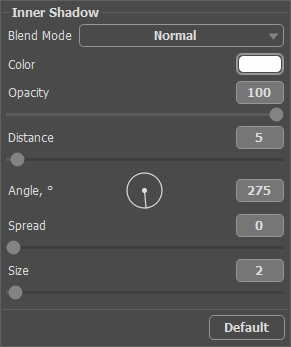 Ombra interna
Ombra interna
Salvare l'immagine risultante come una trama. Per effettuare questa operazione, selezionare il comando
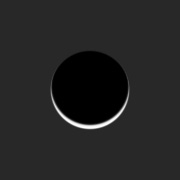 Nuova texture
Nuova texture
Crea un nuovo file (File -> Nuovo... o Ctrl+N). Abbiamo selezionato il preset 1280 x 1024 px nel gruppo Web.
Nella barra degli strumenti selezionare il Pennello texture  . Premere il tasto rapido F5 per aprire il menu completo dei parametri. Selezionare il preset Hard Square Brush (Pennello quadrato rigido), trovare la trama nella scheda Texture, impostare la Scala = 1% ed attivare la casella di controllo Riempi. Impostare la Dimensione = 1300 px e riempire il livello di sfondo con la texture selezionata.
. Premere il tasto rapido F5 per aprire il menu completo dei parametri. Selezionare il preset Hard Square Brush (Pennello quadrato rigido), trovare la trama nella scheda Texture, impostare la Scala = 1% ed attivare la casella di controllo Riempi. Impostare la Dimensione = 1300 px e riempire il livello di sfondo con la texture selezionata.
Suggerimento: Si possono eseguire diversi esperimenti con le impostazioni, modificando la scala della trama o la dimensione e l'angolo del pennello.
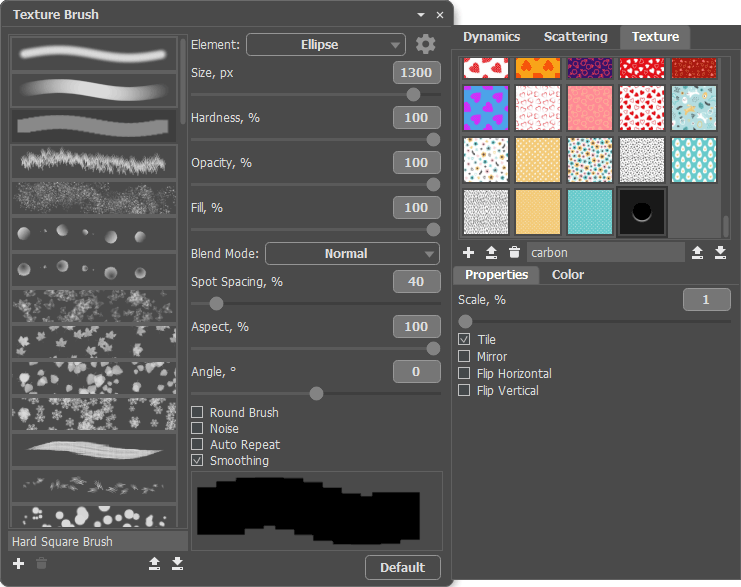 Impostazioni del Pennello texture
Impostazioni del Pennello texture
Creare un effetto di testo
Selezionare lo strumento Testo  , fare clic sulla tela e inserire il testo. Regolare le impostazioni del testo come segue:
, fare clic sulla tela e inserire il testo. Regolare le impostazioni del testo come segue:
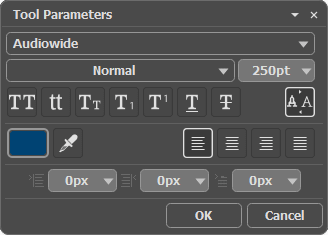 Impostazioni del testo
Impostazioni del testo
 Aggiunta del testo
Aggiunta del testo
Nel pannello Livelli fare clic su  e selezionare l'effetto del livello Traccia (contorno di colore). Regolare le impostazioni dell'effetto come segue:
e selezionare l'effetto del livello Traccia (contorno di colore). Regolare le impostazioni dell'effetto come segue:
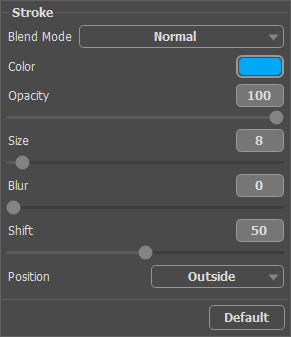 Impostazioni dell'effetto Traccia
Impostazioni dell'effetto Traccia
 Primo contorno
Primo contorno
Fare clic con il tasto dx del mouse sul livello di testo per aprire il menu di scelta rapida e selezionare il comando Duplica.... Il livello viene duplicato insieme all'effetto.
Selezionare il livello di testo originale, fare doppio clic sull'effetto di livello Traccia per aprire le impostazioni. Cambiare il colore del contorno e aumentare la sua larghezza:
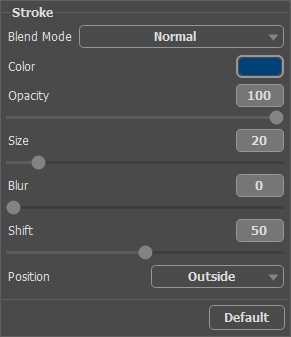 Impostazioni dell'effetto Traccia
Impostazioni dell'effetto Traccia
 Secondo contorno
Secondo contorno
Duplicare il livello e selezionare quello inferiore. Aprire le impostazioni dell'effetto Traccia e regolare i parametri:
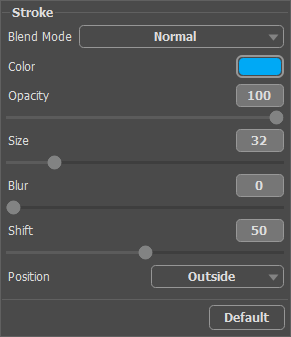 Impostazioni dell'effetto Traccia
Impostazioni dell'effetto Traccia
Il numero dei contorni e il loro colore possono variare a seconda dell'effetto desiderato.
Ecco il risultato finale:
 Risultato
Risultato
